Com o lançamento do novo sistema operacional do iPhone 4 e o iOS, veja como desbloquear o iPhone, várias novidades, multi-tarefa, caixa de email unificada, etc… O iPhone é o melhor celular que existe devido a seu excelente sistema operacional, muito rápido e fácil de usar. Quem tem sabe!
Uma das novidades incluídas é a possibilidade de colocar um papel de parede no fundo da tela dos aplicativos, coisa boba mas que dá uma aparência bem legal. Eu já incluí várias imagens no meu iPhone, e resolvi colocar aqui o processo de criar e instalar o papel de parede, que é bem fácil.
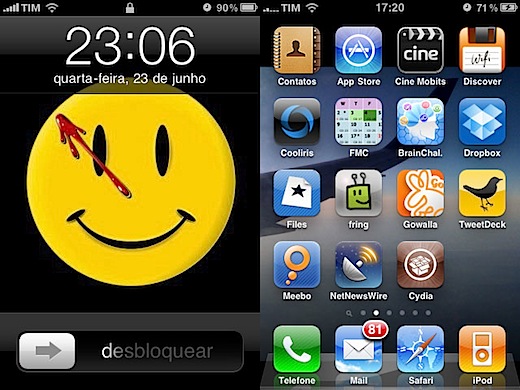
Criar Papel de Parede no iPhone no Photoshop
A tela do iPhone tem resolução de 320 pixels de largura e 480 pixels de altura. Uma resolução de 72 pixels/polegada é suficiente. Abra seu editor de imagens favorito, Photoshop, Paint.NET e coloque estas dimensões para criar uma nova imagem com dimensão perfeita para o iPhone.
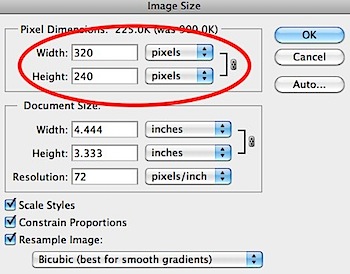
No Photoshop, no menu Imagem – Image Size, ou pelo atalho de teclado option + command + I você tem acesso a esta janela acima para dimensionar a imagem.
Se você tiver uma imagem maior do que esta resolução de 320×480 pixels, é melhor usar a ferramenta de Crop para recortar e criar com o tamanho certo.
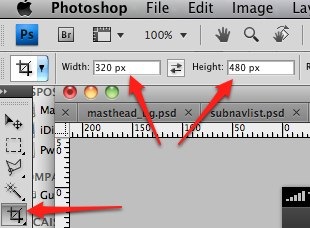
Depois que terminar vá no menu de Arquivo e salvar para Web, no formato JPG com qualidade entre 60 e 70.
Encontrar Imagens no Google

O Google tem um recurso interessante de pesquisar imagens onde você pode escolher exatamente a dimensão que necessita. Quer encontrar um papel de parade do iPhone com a Scarlett Johansson?
Veja um exemplo aqui.
Colocar Papel de Parede no iPhone
O iTunes permite sincronizar fotos de uma pasta no seu computador com o iPhone, então basta criar uma pasta contendo as imagens que você quer. Depois vá no iTunes, clique no seu iPhone e na aba de fotos:
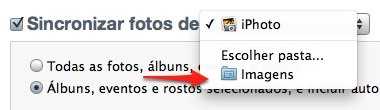
Selecione a pasta que você criou. Quando o iTunes sincronizar ele vai colocar as imagens dentro do seu iPhone.
Dentro do iPhone vá no aplicativo de Fotos, e escolha “Fototeca”.
Navegue até a imagem que você quer e da uma dedada no ícone que fica na parte da esquerda inferior da tela:
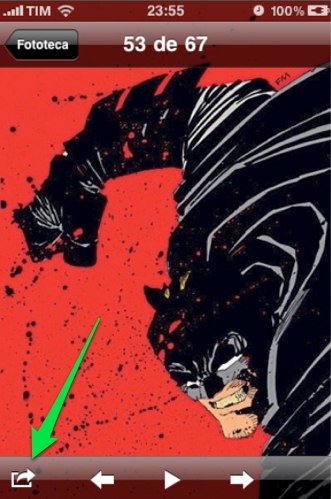
Você enfim verá o menu com a opção de “Imagem de Fundo” juntamente com outras opções, como por exemplo de compartilhamento.
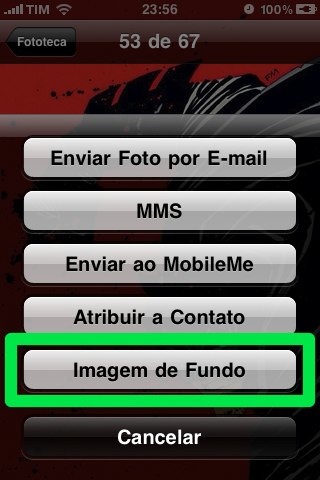

Stay connected